특징 여러 개의 파일이나 폴더 이름을 한 번에 변경 / 갖가지 일괄 편집 도구 포함 / 윈도 탐색기 팝업 메뉴에 등록
그림 파일이나 동영상 파일 등의 파일명을 바꿔서 정리하는 작업을 할 때가 많다. ‘이지-리네임’은 파일명을 연속해서 바꿀 때 요긴한 프로그램이다. 메모장 형식으로 편집을 할 수 있어 편리하다. 여러 가지 일괄 작업 도구가 있어 이를 이용하면 원하는 형식으로 파일명을 바꾼다. 변환 결과를 따로 저장할 수 있고, 이름을 잘못 바꿨을 때도 쉽게 되돌릴 수 있다.
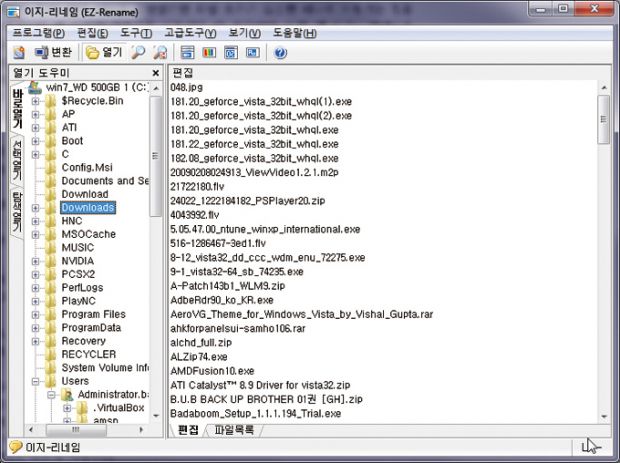
파일이나 폴더를 골라 리스트에 추가한다.
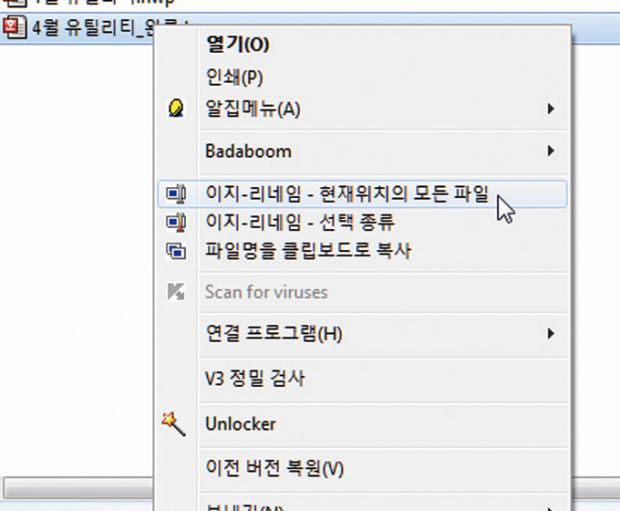
윈도 탐색기에서 오른쪽 클릭으로 파일을 선택한다.
파일 선택을 다양하게 한다
윈도에서 파일명을 바꾸려면 하나씩 오른쪽 클릭해 [이름 바꾸기]를 고르거나 F2 키를 누른 다음 입력해야 한다. 한두 개라면 상관없지만 파일 숫자가 많으면 하나씩 바꾸기는 힘들다. 이름이 제각각일 때 일정한 규칙으로 바꾸려면 더 복잡하다. 이럴 때 이지-리네임을 실행해 [새로 열기]를 눌러 이름을 바꿀 파일을 고른다. [폴더 열기]를 누르면 폴더명도 리스트에 포함된다. 왼쪽의 [바로열기] 탭을 누르면 폴더 트리가 뜨는데 폴더를 선택하면 파일 이름이 리스트로 뜬다. 윈도 탐색기에서 파일이나 폴더를 골라 오른쪽 클릭을 하면 나오는 이지-리네임 메뉴로 작업할 수도 있다. 여기서 파일이나 폴더를 선택하면 자동으로 이지-리네임이 실행된다.
텍스트 편집하듯이 파일명 편집
[편집] 창에 파일명이 표시되는데 메모장처럼 수정할 수 있다. 파일 숫자가 많지 않거나 파일명에 연관성이 없을 때 유용하다. 주의할 점은 아래 줄의 파일 이름이 위나 아래의 파일 이름과 붙으면 에러가 뜰 수 있다. 여기서 이름을 바뀐 뒤에 [변환]을 눌러야 실제 파일명이 바뀐다. [편집] 창은 [편집]과 [파일목록] 탭으로 구분되어 이전 파일 이름과 수정한 파일 이름을 비교할 수 있다.
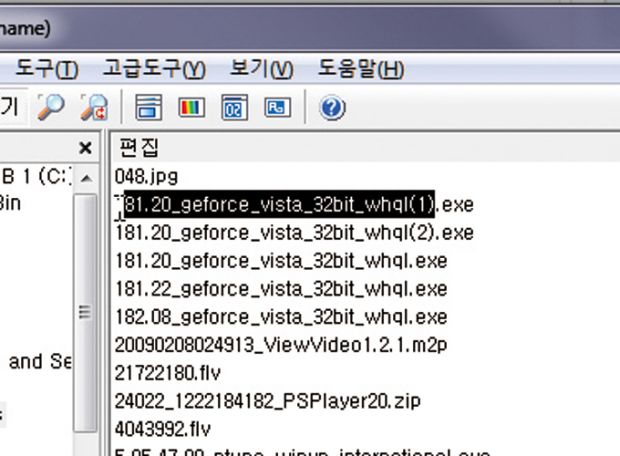
메모장을 편집하듯이 파일 이름을 수정한다.
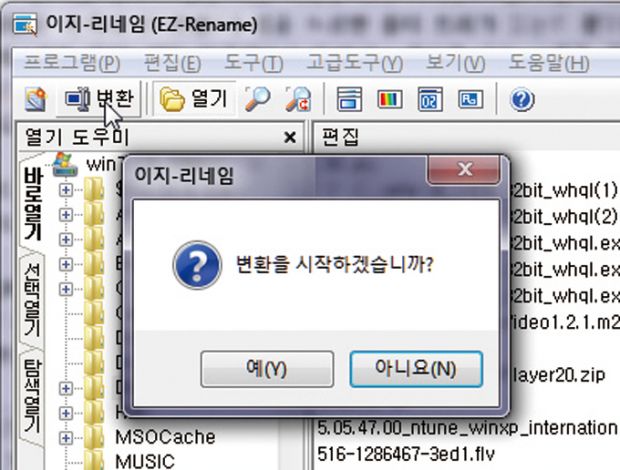
[변환]을 눌러야 실제 파일명이 바뀐다.
연속된 이름도 간단하게
파일명에 같은 글자가 포함되거나 연속해서 번호가 붙을 때도 쉽게 바꿀 수 있다. 위쪽의 [이름/확장자 바꾸기] 아이콘을 눌러 [이름/확장자 바꾸기]창이 뜨면 바꿀 이름을 적어주고 [바꾸기]를 누르면 리스트에 이름이 일괄적으로 바뀐다. 실제 파일이 바뀐 것은 아니고 [변환]을 눌러야 적용된다.
연속된 숫자를 붙이려면 [순차번호 넣기] 아이콘을 누른 다음 파일이름 맨 앞이나 맨 뒤에 넣을 수 있다. 번호 넣는 형식을 고르고 시작 번호도 고른다. 숫자의 범위를 지정한 다음 [삽입]을 누르면 일괄적으로 숫자가 들어간다.
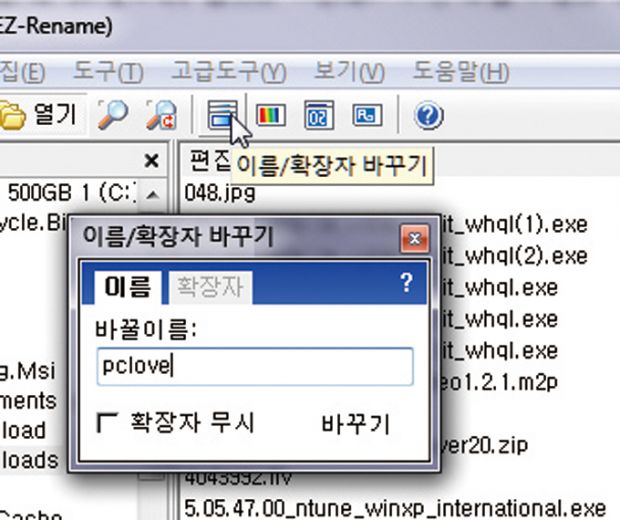
이름이나 확장자를 입력하면 리스트의 파일명이 일괄적으로 바뀐다.
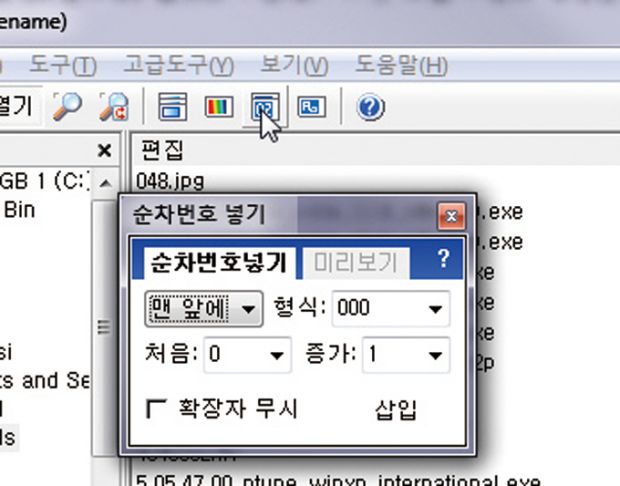
숫자를 붙일 때 파일명 앞이나 뒤, 범위, 시작 번호 등을 정한다.
윈머지 익스페러멘털 WinMerge Experimental(sourceforge.net/projects/winmerge)
특징 폴더와 파일 목록 비교 / 텍스트 파일 비교 / 틀린 부분을 색으로 구분
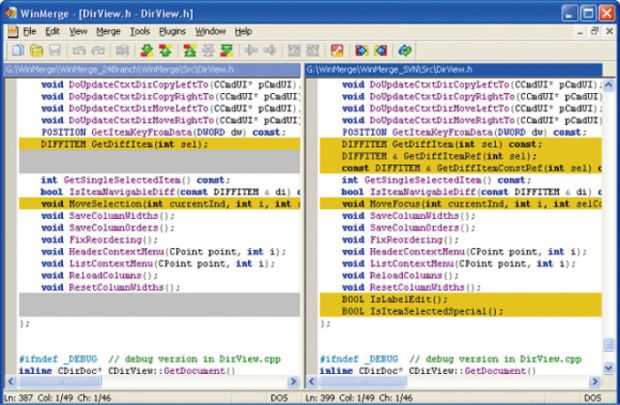
‘윈머지 익스페러멘털’은 두 개의 폴더를 골라 하위 폴더와 파일들을 비교하는 프로그램이다. 백업한 파일을 확인할 때 요긴하다. 내용이 다를 때는 원본 폴더에서 타깃 폴더로 복사해 동기화할 수도 있다. 다른 부분과 같은 부분, 한쪽만 있는 부분 등을 찾아 색으로 구분해 다른 부분을 수정하기도 쉽다. 도스, 유닉스, 맥 텍스트 파일 포맷도 읽을 수 있고 유니코드 파일도 읽는다. 이 기능은 프로그래밍 소스 등을 다룰 때 유용하다. 무료 프로그램이면서 한국어도 지원한다. 플러그인으로 기능을 추가할 수 있다.
아리메이트 Arimate (www.sunshark.pe.kr)
특징 파일의 정보를 가져와 데이터베이스 구성 / 인터넷을 통한 데이터 검색 / 데이터베이스 백업/복구
‘아리메이트’는 영화와 게임, 유틸리티, 애니메이션의 목록을 한 번에 정리하는 체계적인 목록정리 프로그램이다. 간단한 인터페이스로 이용이 쉽고, 일반과 전문가 모드로 구분해서 누구나 쉽게 쓴다. MS 닷넷 프레임워크 기반으로 만들어져서 닷넷 프레임워크가 깔려 있어야 실행된다.
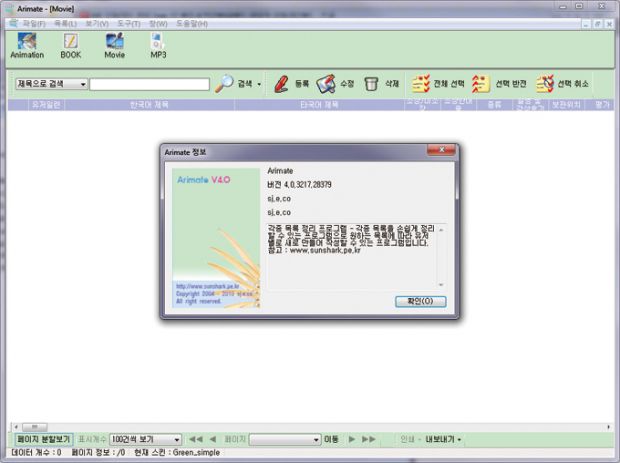
PC에 쌓인 파일들을 정리하자
인터넷으로 갖가지 데이터를 내려 받다 보면 PC에 여러 종류의 파일이 쌓인다. 책을 가나다 순서로 정리해 놓으면 쉽게 찾아서 꺼내 볼 수 있듯이 PC에 쌓인 유틸리티, 게임, 영화, 애니메이션 등도 체계적인 정리가 필요하다. 아리메이트는 다양한 파일을 정리할 때 요긴하다. 정리할 파일에서 제목, 화면 크기, 파일 크기 등의 정보를 가져오고 이용자가 종류, 장르, 국적, 보관 위치 등의 정보를 입력할 수 있다. 인터넷을 검색해 상세한 정보를 가져와 입력하는 재주도 쓸 만하다.
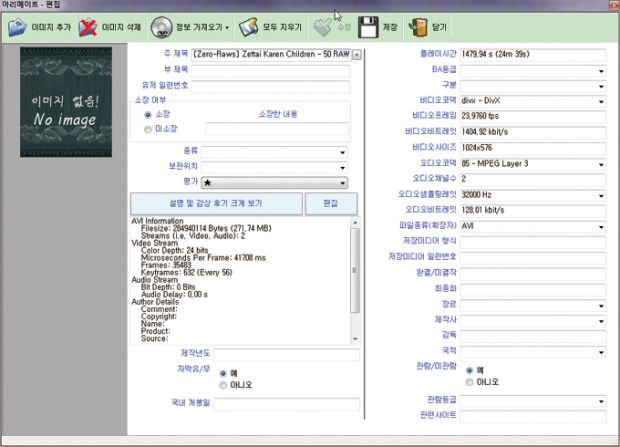
파일에서 정보를 가져오고 이용자가 직접 정보를 입력한다.
이용자 편의를 위한 뛰어난 재주
전문가 기능을 쓰면 더 많은 정보를 입력할 수 있고 목록을 폴더로 만들거나 반대로 폴더를 목록으로 만들 수 있다. [그림 관리자] 기능을 쓰면 표지를 넣어 더욱 알아보기 쉽게 관리한다. 유틸리티, 게임, 영화, 애니메이션 외에도 이용자가 원하는 형식의 섹션을 만들거나 삭제할 수 있다. 저장한 데이터베이스는 윈도 시스템 복원과 비슷한 백업/복구 기능을 써서 안전하게 보관할 수 있고, 인쇄와 파일 내보내기 기능으로 목록을 리스트를 만들어 인쇄하거나 텍스트, 엑셀, XML 등의 파일 형식으로 저장해 다른 사람에게 보낼 수 있다.
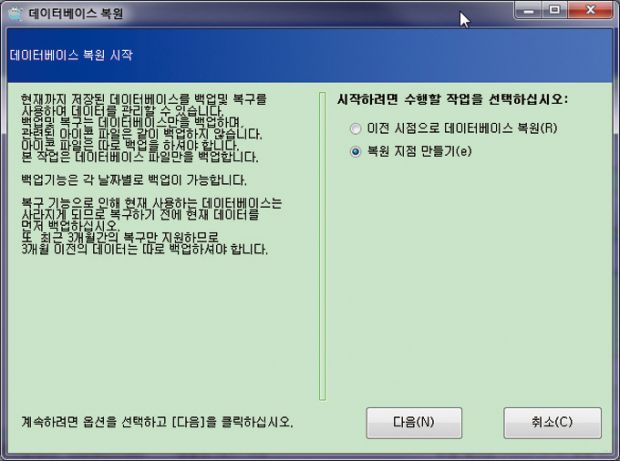
데이터베이스를 백업해 복구도 쉽게 한다.
미디어 커맨더 Media Commander (www.vandi.ro)
특징 사진, 음악, 비디오 파일 정리, 편집, 검색 / 리스트나 카탈로그 형식으로 정렬 / mp3 파일 ID3 태크 편집, 파일 변환
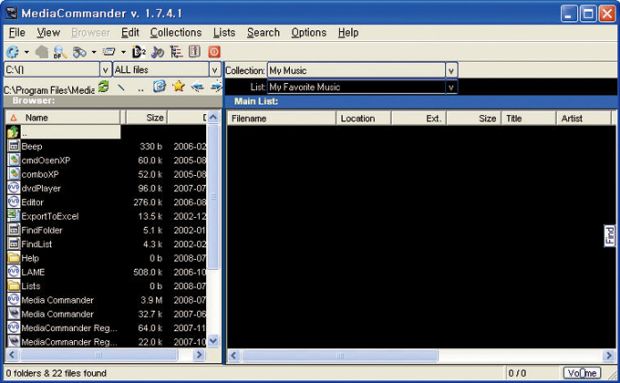
‘미디어 커맨더’는 사진, 음악, 비디오 등의 멀티미디어 파일과 여러 문서 파일을 검색하기 쉽게 정리하고 편집을 돕는 유틸리티다. 파일 리스트나 카탈로그 형식으로 정렬할 수 있다. 파일 삭제와 검색, mp3 파일의 ID3 편집과 변환 능력도 갖췄다. 무료 프로그램이라 더욱 매력적이다.
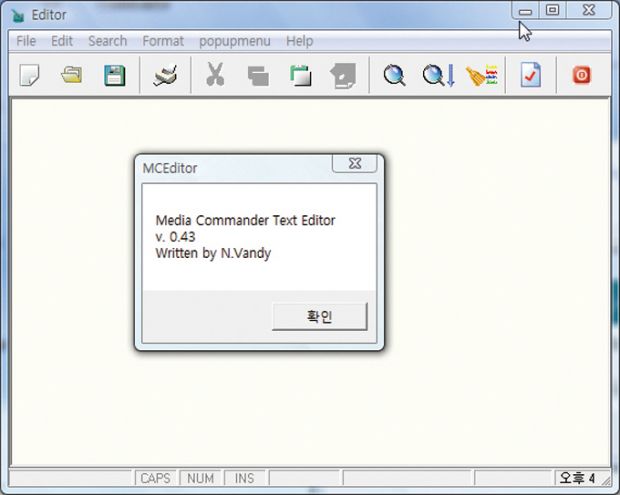
텍스트 에디터가 함께 깔린다.
언락커 unlocker (ccollomb.free.fr/unlocker)
특징 지워지지 않는 파일 삭제 / 팝업 메뉴에 등록해 쉽게 실행
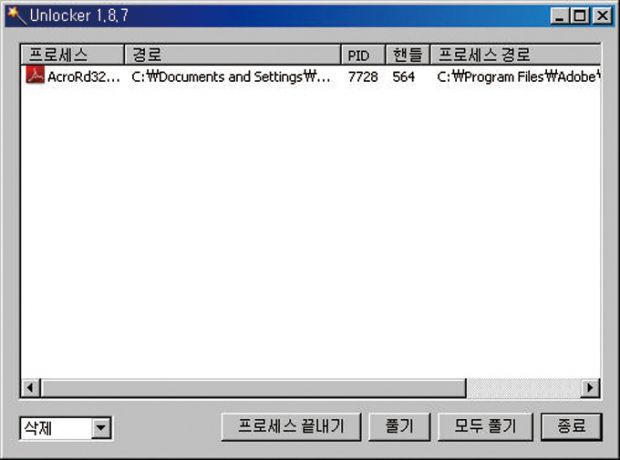
파일이나 폴더가 지워지지 않아 고생한 경험이 한번쯤은 있을 것이다. 재부팅을 해도 지워지지 않는 때는 그냥 내버려 둘 수밖에 없지만 악성코드일 수도 있어 찜찜하다. ‘언락커’는 아무리 해도 지워지지 않는 파일을 쉽게 지울 수 있게 돕는다. 무료 프로그램이라 누구나 쓸 수 있다.
지워지지 않는 파일도 간단히 삭제
메뉴가 한글로 나와 초보자도 쓰기 쉽다. 이용 방법도 간단하다. 삭제가 되지 않는 파일을 오른쪽 클릭해 [Unlocker]를 선택한다. 언락커 창에서 [프로세스 끝내기]를 고르면 해당 파일을 열거나 쓰고 있는 프로그램이 강제로 종료된다. [잠김 해제]를 골라 [풀기]나 [모두 풀기]를 하면 프로그램은 종료하지 않고 삭제/이름 변경/이동/복사 등을 할 수 있다. 윈도 시스템과 관련된 파일도 강제로 지울 수 있으므로 주의가 필요하다.
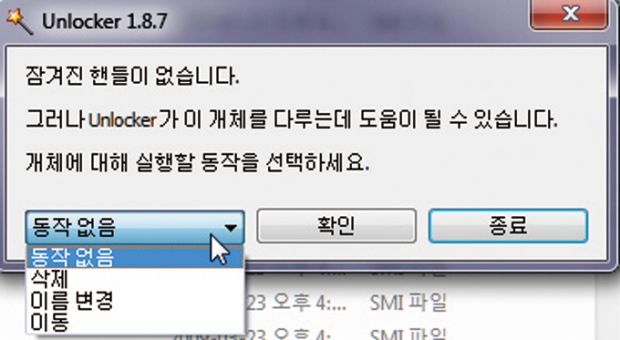
지워지지 않는 파일도 강제로 삭제/이름 변경/이동/복사할 수 있다.
파일 알라이저 FileAlyzer (www.safer-networking.org)
특징 파일 정보를 쉽게 확인 / 팝업 메뉴를 이용해 선택 / 미리 보기로 확인 가능
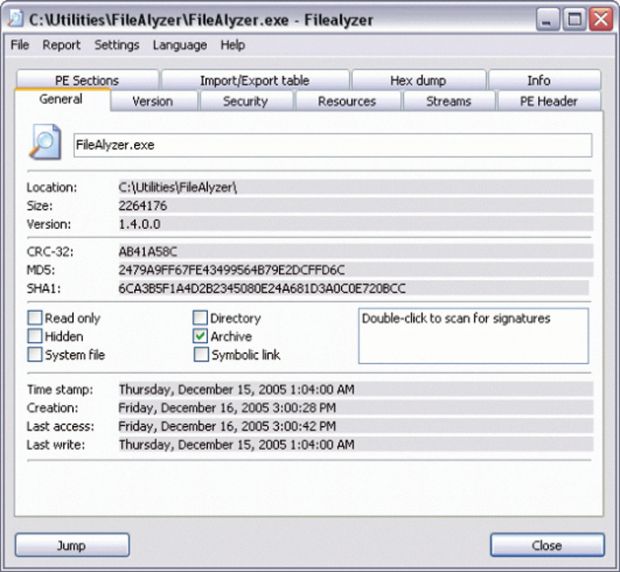
PC에는 수많은 파일이 있다. 확장자를 보고 어떤 파일인지 구분하지만 알지 못하는 확장자를 가진 파일도 많다. ‘파일 알라이저’는 오른쪽 클릭만으로 파일에 대한 정보부터 헥사 코드까지 보여줘 파일의 정체를 쉽게 알 수 있다.
파일의 모든 정보가 한눈에 보인다
파일 이름과 경로, 크기, 버전, CRC-32, MD5, 속성, 파일의 생성 시간, 제작 시간, 마지막 접근 시간, 마지막 쓰기 시간 등의 정보까지 알려준다. 파일에 따라 추가 정보가 뜨기도 한다. 미리보기 기능을 이용하면 텍스트나 이미지 등도 미리 볼 수 있다. 파일 정보는 텍스트 파일로 저장하거나 클립보드에 복사할 수 있다.
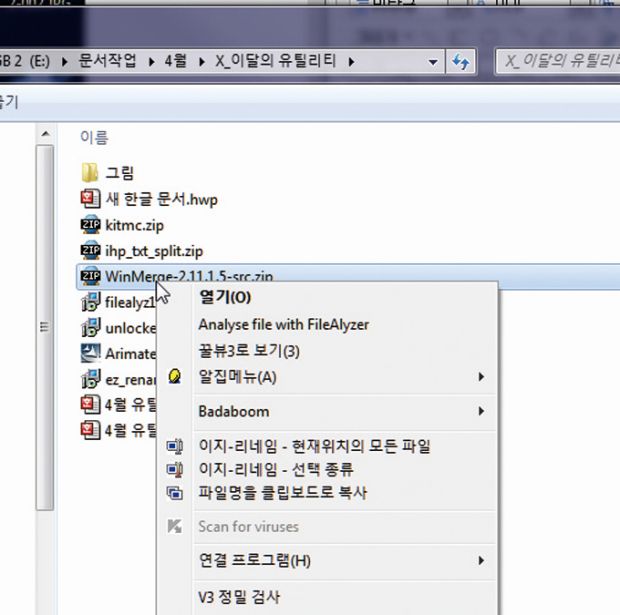
저작권자 © 디지털포스트(PC사랑) 무단전재 및 재배포 금지



새로운 기능이 추가되어 더욱 강력해지고 안정화가 되었습니다.
www.ezclean.info